WordPressをバージョン3.6にアップデートしました。
主に執筆環境の改善のようですが、現在投稿中の画面を見る限り、とくに違いはないような・・・
動画の埋め込みに対応したということなので、そのうち試してみようかな。。。
WordPressを3.5.2にアップデートしました。
いくつかのセキュリティ問題の対応と12個のバグの修正とのことですので、WordPress利用者はなるべく早くアップデートした方がよいと思います。
関連ニュース
・Version 3.5.2 – WordPress Codex 日本語版 at 2013.06.22
記事の全文盗用を行うサイトの多くはRSSフィードを利用して、自動でブログのエントリーを生成しているとのことです。
従ってRSSフィードに自分の記事へのリンクを埋め込んでおくことで、無断で全文盗用されても、こちらの著作物であることを明示することができます。
ということで、+PlusOneWorldさんの「無断転載先にこちらの著作物であることを主張することができます。」でご紹介されていたWordPressのプラグイン「RSS Footer」を導入してみました。
プラグイン RSS Footerの設定
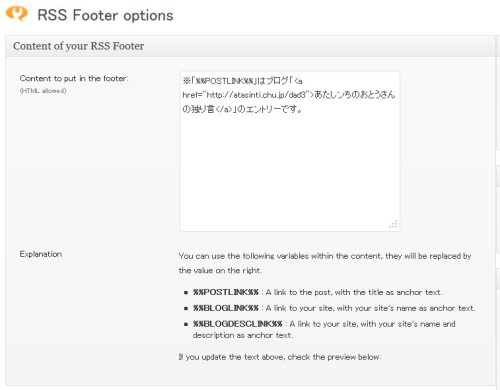
(画像をクリックすると拡大画像を表示します。)
上記設定により、RSSフィードに以下のように※以下の一文が表示されるようになりました。
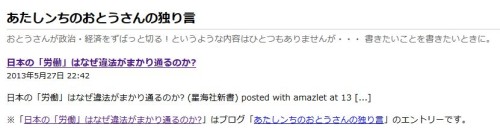
(画像をクリックすると拡大画像を表示します。)
あれっ???
下記のように、WordPressの表示設定では、RSSフィードでは全文表示するように設定しているのに、全文表示されていないのはなぜだろう???

何か他のプラグインが影響している???
WordPressのAndroidアプリをインストールしてみました。
起動するとまず以下のような選択を行います。
ココでは一番下の「自分で開設したWordPressブログを・・・」を選択しました。
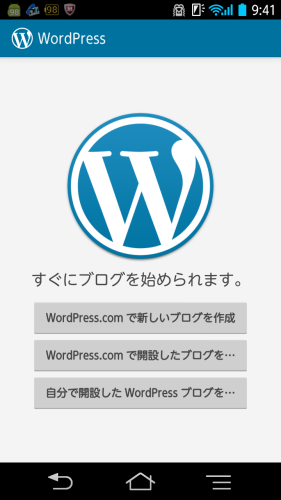
左上のWordPressマークをタップすると以下のような管理メニュー。
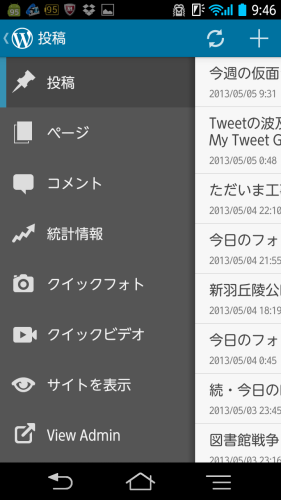
また記事一覧ページの右上の「+」をタップすると以下のような投稿画面。
タイトルを書き込んだところ。
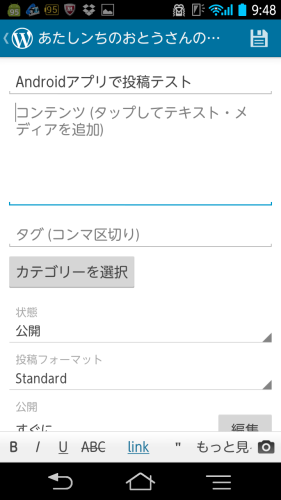
記事が投稿できました。
Androidアプリで投稿テスト

サイズが大きすぎたのでしょうか???
動画投稿が失敗したのは残念ですが、メールによるモブログ投稿よりは、好きなところに画像を挿入出来ていいですね。
関連ニュース
・WordPress for Android アプリがリニューアル — ブログ — WordPress.com at 2013.04.19
4月30日にサービス終了するPosterousから以下のようなメール。
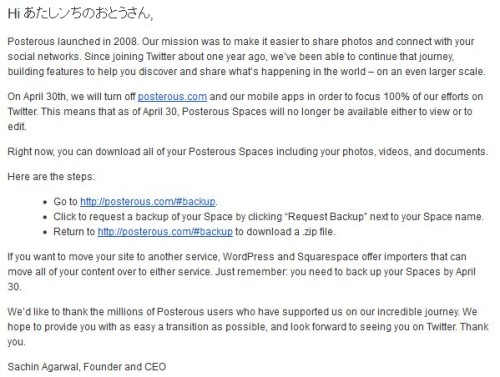
(画像をクリックすると拡大画像を表示します。)
データのバックアップをダウンロードしてWordPress.comのブログに専用のブログを開設してインポートしてみることにしました。
まずはPosterousでバックアップデータを作成。下記の「Request Backup」をポチっとします。
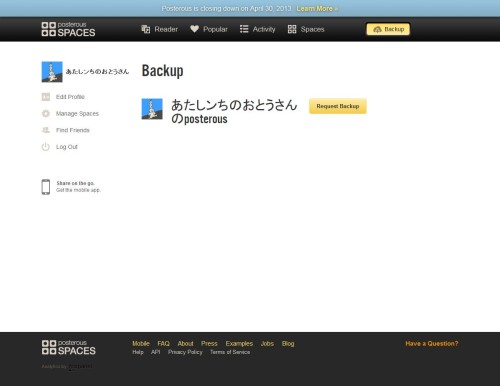
(画像をクリックすると拡大画像を表示します。)
作成されたバックアップデータをダウンロードします。なお、上記で「Request Backup」をポチっとした後、一度ウインドウを閉じて再度アクセスする必要があるようです。
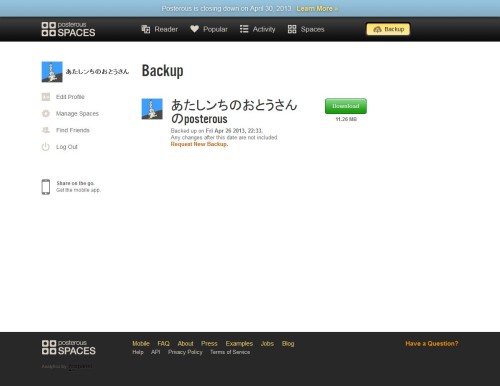
(画像をクリックすると拡大画像を表示します。)
移行先のWordPressの「インポート」にて「Posterous」を選択します。
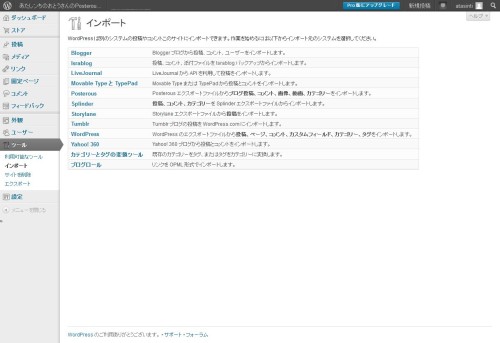
(画像をクリックすると拡大画像を表示します。)
ダウンロードしたzipファイルの中にWordPress用のxmlファイルがあるので、これをインポートします。
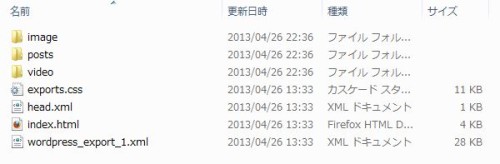
(画像をクリックすると拡大画像を表示します。)
「送信」をクリックすると以下のような表示に。

(画像をクリックすると拡大画像を表示します。)
以下のようなメールが届きました。
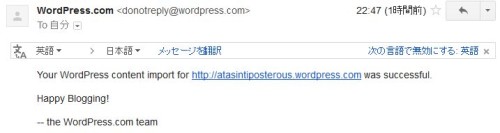
(画像をクリックすると拡大画像を表示します。)
コレはもしかしたらうまくいったのか?
と期待を胸にDashboardを覗いてみたが・・・
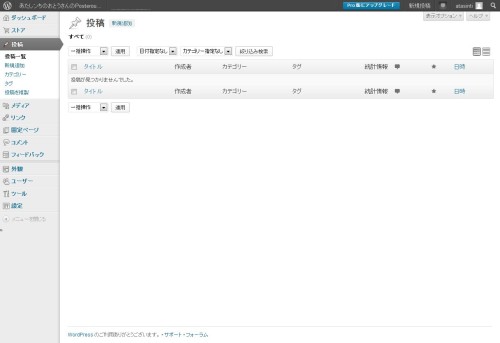
(画像をクリックすると拡大画像を表示します。)
orz…
なーんにもない!
もちろんブログを表示しても何もない。
あたしンちのおとうさんのPosterous | Posterousから引越し
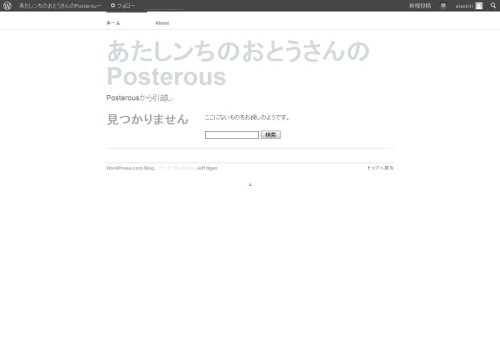
(画像をクリックすると拡大画像を表示します。)
(´・ω・`)
My関連エントリー
・Posterousサービス終了 at 2013.02.18
・posterousからTwitter at 2009.04.21 (旧ブログ)
・メールを送るだけでブログ? at 2008.06.30 (旧ブログ)
いつからかわかりませんが、利用しているWordPressのプラグイン「Share This」にPinterestとInstagramのボタンが追加になっていたので、追加してみました。
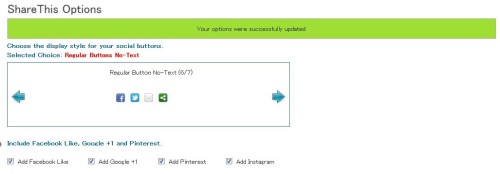
(画像をクリックすると拡大画像を表示します。)
各エントリー下のボタンが以下のようになりました。(下記は画像です。)
![]()
Pinterestボタンをクリックすると以下のようにPinterest投稿画面が開きます。
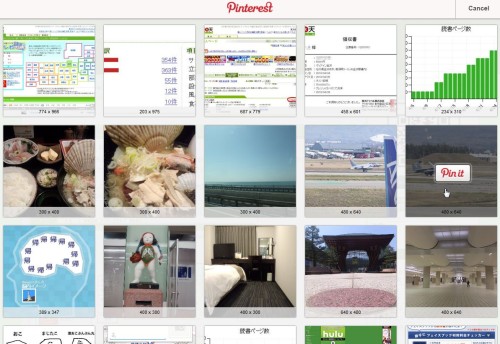
(画像をクリックすると拡大画像を表示します。)
Instagramボタンの方は残念ながらクリックしても投稿できるわけではなく、Feedページが開くのみです。Instagramはスマホからの投稿しかサポートしていないので、スマホでアクセス時しかこのボタンは意味がないようです。
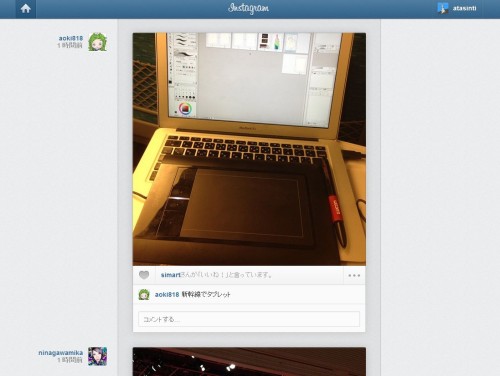
(画像をクリックすると拡大画像を表示します。)
スマホでアクセス時はプラグインWPtouchでスマホ対応の表示するようにしているので、ShareThisのボタンが表示されるのか心配でしたが、個別エントリーページを開いた際にはちゃんと表示されておりました。
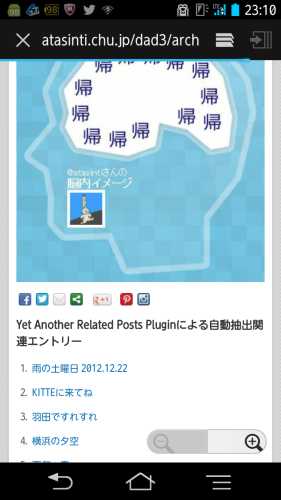
(画像をクリックすると拡大画像を表示します。)
Instagramボタンをタップしてみたら・・・
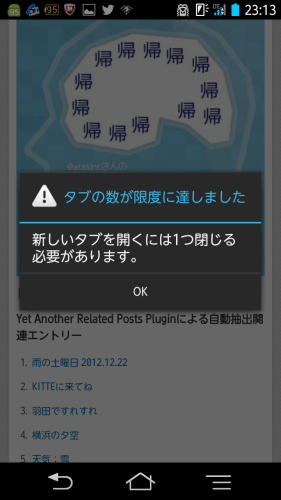
(画像をクリックすると拡大画像を表示します。)
orz…
ダメじゃん、、、
My関連エントリー
・ShareThisボタンを変更 at 2011.10.06
・ShareThisボタンのカスタマイズ at 2011.09.03
・ShareThisボタンがバージョンアップ at 2011.08.25
・ShareThisボタンを設置 at 2011.08.14
WordPressを使ったサイトに対して、高度に組織化された、そして広範囲に分散した攻撃が行われているとのこと。
デフォルトの「Admin」というアカウントが危ないらしい。
私自身、いくつかWordPressを利用したブログを公開しておりますが、一応、いずれも「Admin」アカウントは削除していたので、今のところは問題ないかな。
WordPressご利用者はご注意を!
ブログツールへの攻撃ターゲットは、Movable TypeからWordPressへ移ってるんですね(´・ω・`)
関連ニュース
・全世界のWordPressサイトに大規模攻撃; デフォルトのアドミンユーザ名’admin’がねらわれている | TechCrunch Japan at 2013.04.13
WordPress3.5になって、画像のアップロードがドラッグ&ドロップに対応したということでちょっと試してみました。
投稿画面の記事欄に画像をドラッグ&ドロップできるのかと思ったらそうではありませんでした(^^;
「メディアを追加」をクリックしてアップロード画面を開く必要があります。
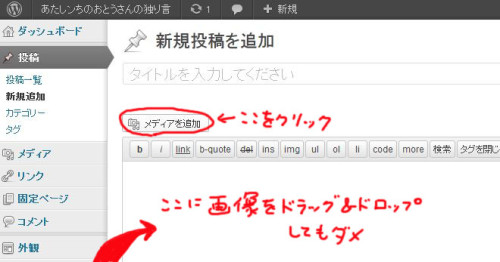
これは便利!
さっきは「個人的には、何も変わらない感じ」とか言ってごめんなさい!
関連ニュース
オープンソース CMS に成長した WordPress 3.5「Elvin」登場 – インターネットコム
My関連エントリー
・WordPress3.5にアップグレード at 2012.12.13